怎样利用ps修复曝光过度照片
知识问答 2022-03-21 13:45:37 admin
我们都知道ps是一款功能强大的图片编辑与合成软件,我们使用该软件也可以对图片进行调色与校色,下面我们就来看看怎样利用ps修复曝光过度照片的吧,其前后对比如图所示:


工具/材料
使用软件:Photoshop
方法一、色阶调整
【步骤01】
在桌面上双击Photoshop的快捷图标,打开Photoshop这款软件,进入Photoshop的操作界面,如图所示:
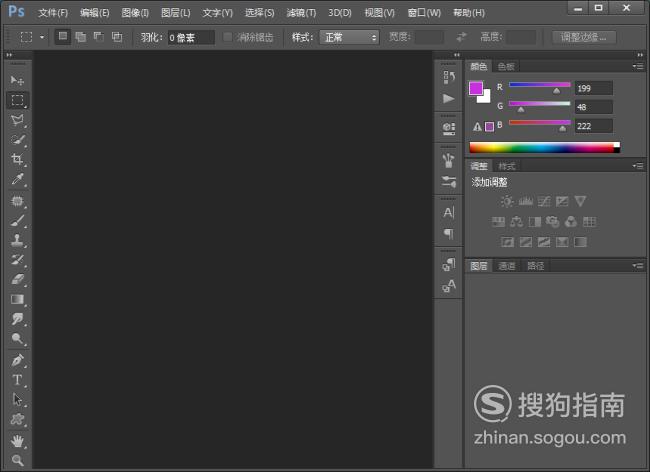
【步骤02】
在该界面内按下Ctrl+O键弹出打开图片对话框,在该对话框内找到我们需要的素材文件,如图所示:

【步骤03】
在菜单里找到图像菜单,并在图像菜单的子级菜单里找到调整选项,如图所示:
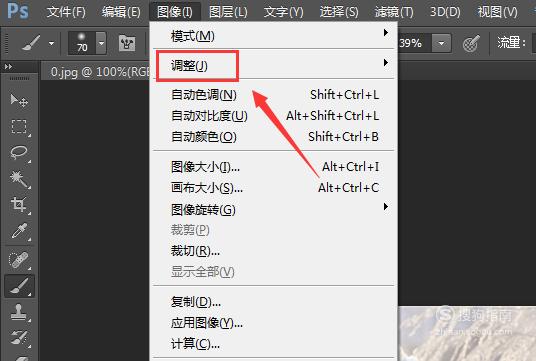
【步骤04】
点击调整选项,在其下拉菜单里找到色阶选项,如图所示:

【步骤05】
点击色阶选项,弹出色阶对话框,可以看到在该对话框内暗部区域里就没有色彩值,如图所示:
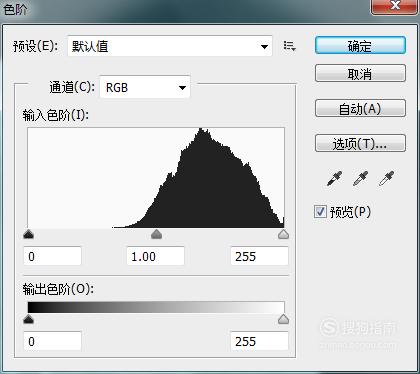
【步骤06】
在该对话框内输入拖动暗部区的滑块或输入数值,如图所示:
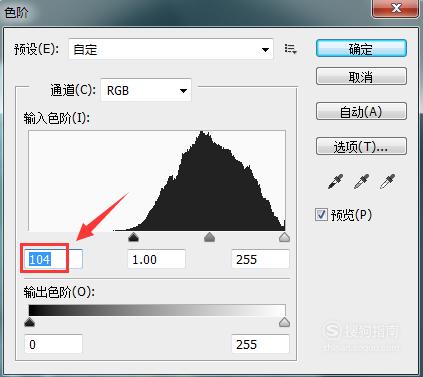
【步骤07】
调节好参数后,点击确定,可以看到我们图片就调节好了,如图所示:

方法二、自动色调法
【步骤01】
打开我们的素材文件,在菜单里找到图像菜单,在图像菜单的子级菜单里找到自动色调选项,如图所示:
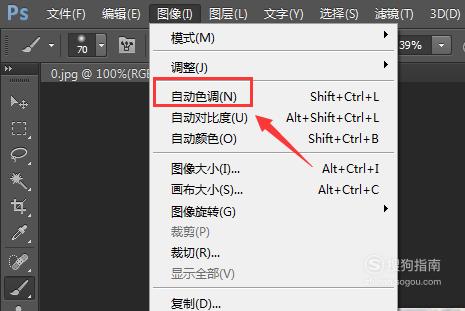
【步骤02】
点击自动色调后,我们无须调节任何参数,我们的图片就被调节好了,如图所示:

方法三、曲线法
【步骤01】
打开我们的素材文件,在菜单里找到图像菜单,在图像菜单的子级菜单里找到调整选项,如图所示:
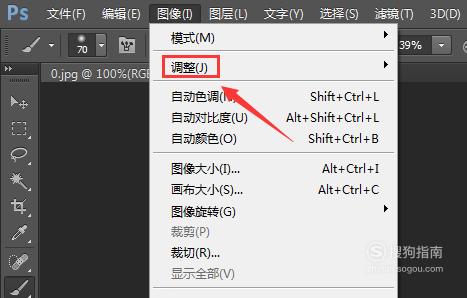
【步骤02】
点击调整选项,在其下拉菜单里找到曲线选项,如图所示:
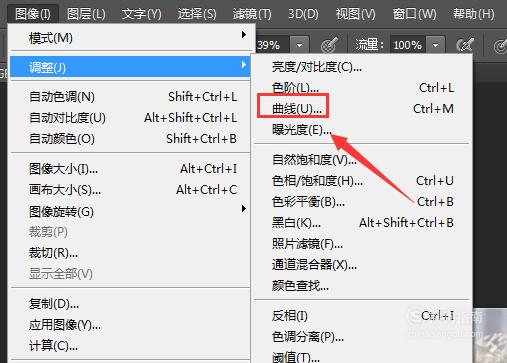
【步骤03】
点击曲线选项,弹出曲线对话框,可以看到在该对话框内暗部区域里就没有色彩信息,如图所示:
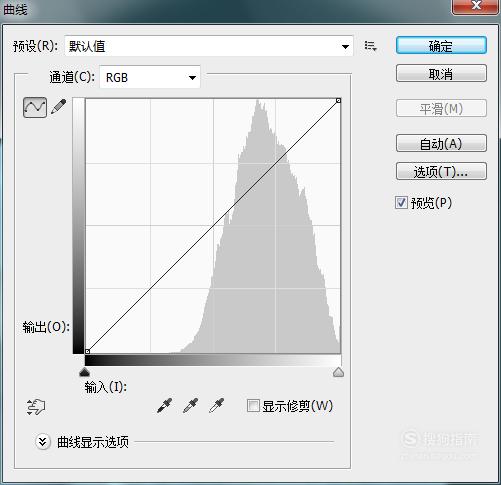
【步骤04】
在该对话框内输入拖动暗部区的滑块或输入数值,如图所示:
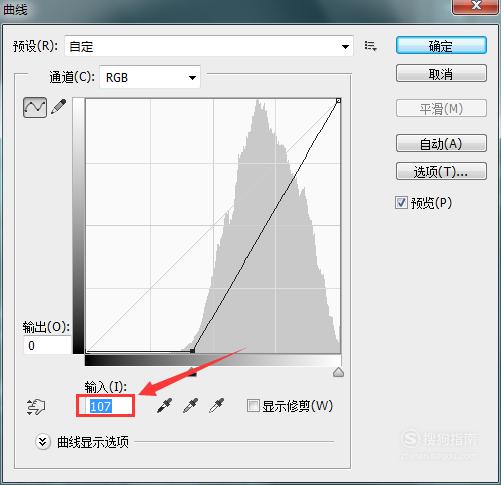
【步骤05】
调节好参数后,点击确定,可以看到我们图片就调节好了,如图所示:

标签:
相关文章
发表评论

评论列表